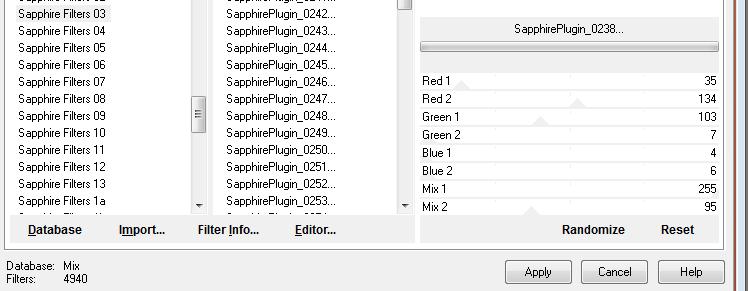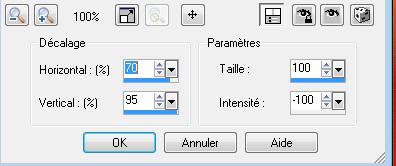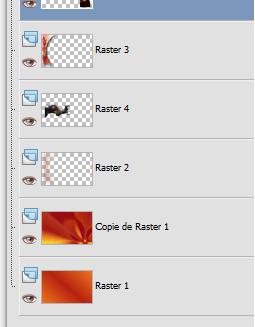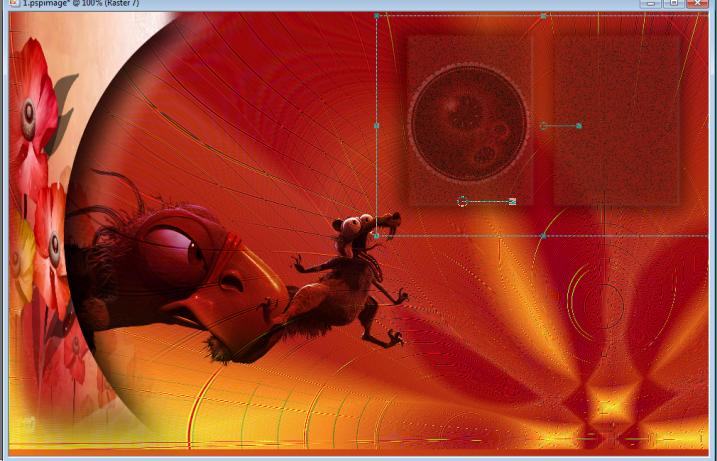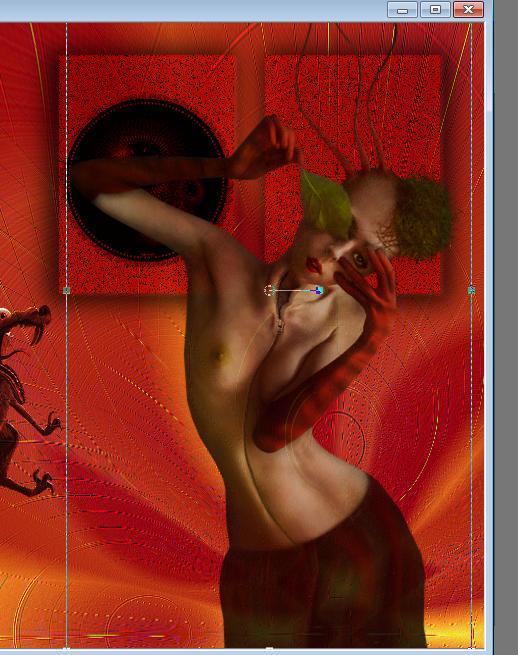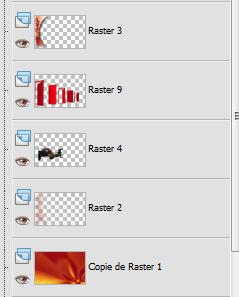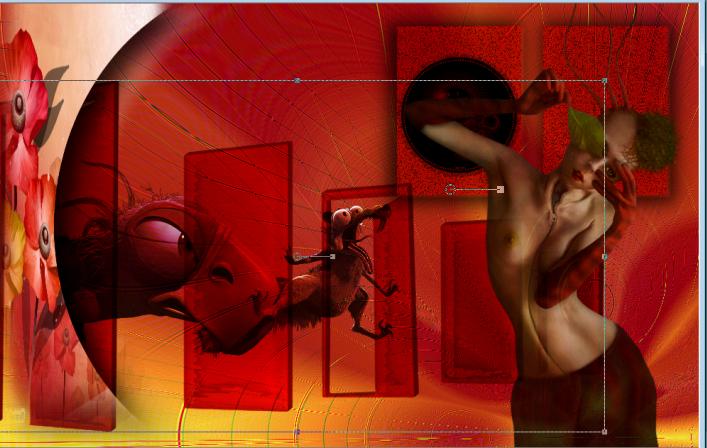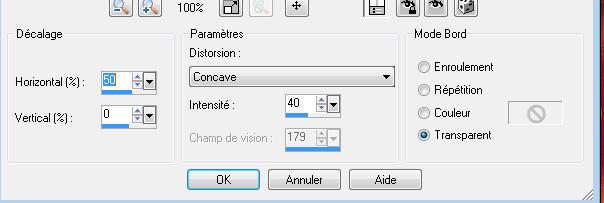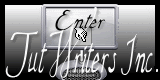|
Nieuwe
Vertalingen hier
Ach ........... Doe een wens **************
- Wij gaan beginnen met de les 1. Open een nieuwe transparante afbeelding van : 985 x 625 pixels 2.Eigenschappen van materiaal: zet de voorgrondkleur op : #f0761e en de achtergrondkleur op : #b52311 3.Maak van de voorgrond/achtergrondkleur een lineair verloop met deze instellingen: Hoek op 41 en Herhalingen op =1 geen vink bij omkeren 4. Gereedschap Vlakvulling: vul de laag met het verloop 5. Lagen- Dupliceren 6.Effecten- Filter -Unimited2.0 -Sapphire Filters 03/ SapphirePlugin_0238...
7. Effecten- Randeffecten- Accentueren 8. Effecten- Vervormingseffecten- Bolvorm met deze instellingen
9. Lagen- Nieuwe rasterlaag/ Selecties-Selectie laden/opslaan-selectie laden van af schijf en neem selectie '' @_renee_faire_un_voeux'' 10 Open de tube ''art florwers'' Bewerken- Kopiëren- Bewerken- Plakken in de selectie 11. Selecties- Niets selecteren 12.Effecten- 3D effecten- Slagschaduw met onderstaande instellingen
13. Lagen- Nieuwe rasterlaag /Selecties-Selectie laden/opslaan-selectie laden van af schijf en neem selectie '' '' @_renee-faire-un_voeux2'' 14. Open de tube ''art flowers'' Bewerken- Kopiëren- Bewerken- Plakken in de selectie 15. Selecties- Niets selecteren 16. Effecten- 3D effecten- Slagschaduw met dezelfde instelling als bij punt 12 17. Open tube de choupie33''17c9c763.png'' Afbeelding- Formaat wijzigen- Verkleinen met 50% en 80% /Bewerken- Kopiëren- Bewerken- Plakken als nieuwe laag en plaats 18.Lagenpalet-Lagen- Schikken- Omlaag verplaatsen ( komt onder rasterlaag 3 )
19. Lagenpalet: zet de mengmodus op "Hard Licht " en zet de laagdekking op 93% 20. Open de tube ''renee-faire-un-voeux-roue" Bewerken- Kopiëren- Bewerken- Plakken als nieuwe laag op je werkje 21. Effecten- Afbeeldingseffecten- Verschuiving met deze instelling: H=155 en V =155 vink bij transparant 22. Lagenpalet: zet de mengmodus op "Vermenigvuldigen " en zet de laagdekking op 95% 23. Open de tube ''renee-faire-un-voeux-2cadres''-Bewerken- Kopiëren- Bewerken- Plakken als nieuwe laag op je werkje en plaats zoals op het voorbeeld te zien is
24. Lagenpalet: zet de mengmodus op "Hard Licht " 25. Open de tube ''@nn_141107_strange_258_woman''-Bewerken- Kopiëren- Bewerken- Plakken als nieuwe laag op je werkje/Afbeelding- Spiegelen en plaats zoals op de screen te zien is
26.Open de tube ''renee-faire-un-voeux-les portes '' Bewerken- Kopiëren- Bewerken- Plakken als nieuwe laag /Lagenpalet: Lagen- Schikken- Omlaag verplaatsen ( komt boven de rasterlaag 4 )
-Plaats zoals op het voorbeeld te zien is **attentie plaats de vrouw tussen de 2 deuren **
- Lagenpalet: sluit de onderste laag - Activeer een openlaag/ Lagen- Samenvoegen- Zichtbare lagen samenvoegen - Blijf op de samengevoegde laag /Effecten- Vervormingseffecten- Lensvervorming met deze instellingen (Speldenkussen)
27. Effecten- Filter - EyeCandy 5 perspective shadow Tab Settings/User settings en neem mijn voorinstelling-preset ''renee-faire-un-voeux'' 28. Lagenpalet: open de gesloten laag weer - Op deze laag: 29. Effecten- Textuur effecten- Weefpatroon met deze instellingen
30. Lagenpalet: activeer de samengevoegde laag weer 31. Lagen- Nieuwe rasterlaag calque 32. Selecties-Selectie laden/opslaan-selectie laden van af schijf en neem selectie ''renee-faire-un-voeux3'' 33. Eigenschappen Voorgrond: zet de voorgrondkleur op wit 34. Vulemmer: zet de laagdekking van de kleuren op 50 %
35. Gereedschap Vlakvulling: vul de selectie met de voorgrondkleur wit -**Attentie vulemmer: zet de laagdekking van de kleuren weer op 100% ** 36. Effecten- Filter - Flaming Pear flexify2 met deze instellingen
37. Selecties- Niets selecteren 38. Lagenpalet: zet de mengmodus op "Zacht Licht " 39. Lagen- Dupliceren 40. Lagen- Samenvoegen- Zichtbare lagen samenvoegen 41. Afbeelding- Randen toevoegen met :5 pixels zwart 42. Afbeelding- Randen toevoegen met :50 pixels met deze kleur #b52311 43. Gereedschap Toverstok: selecteer de rand met de 50 pixels 44. Lagen- Nieuwe rasterlaag 45. Open de tube ''renee-faire-un-voeux-lignes'' Bewerken- Kopiëren- Bewerken- Plakken in de selectie /Selecties- Niets selecteren 46 Open de tekst en plak als nieuwe laag of schrijf zelf een tekst ( font zit bij het materiaal) Opslaan als JPG
Ik maak deel uit van Tutorial Writers Inc. Mijn lessen staan geregistreerd
* |

 Vertalingen
Vertalingen